MISA Mimosa 2022 cho phép khai báo danh sách các vật tư, hàng hóa chi tiết để sử dụng trong quá trình hạch toán.
Cách 1: Khai báo từng loại VTHH
1. Vào Hệ thống\Tùy chọn\Nghiệp vụ. Tích chọn Quản lý kho\Đồng ý.
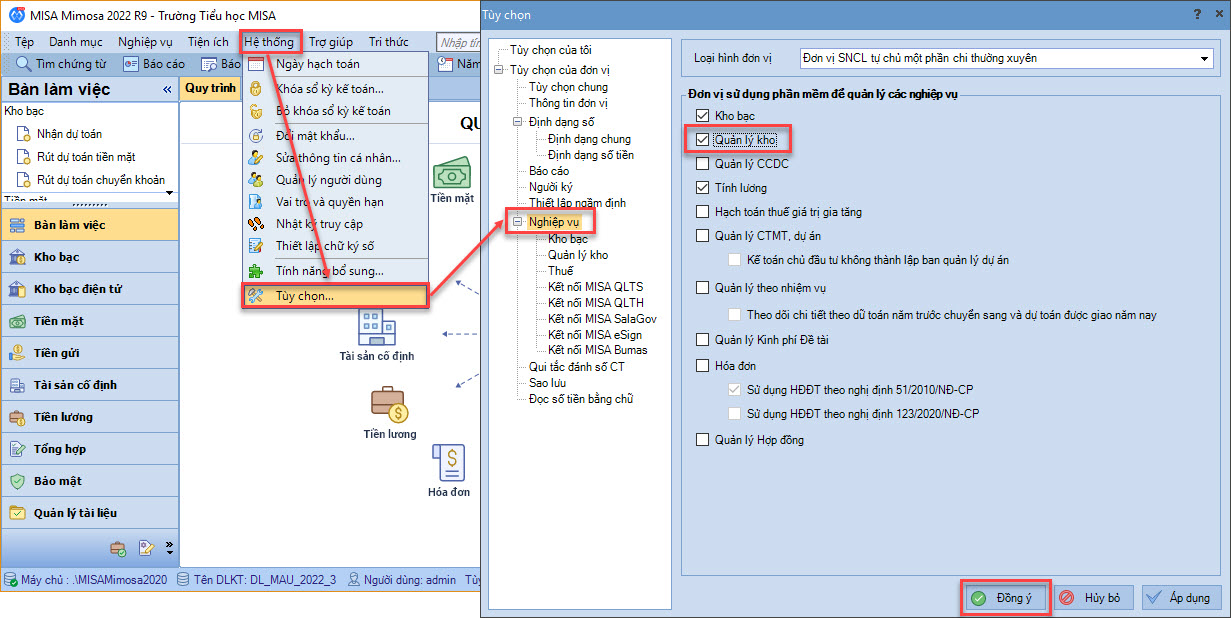
2. Vào Danh mục\Vật tư, hàng hóa.
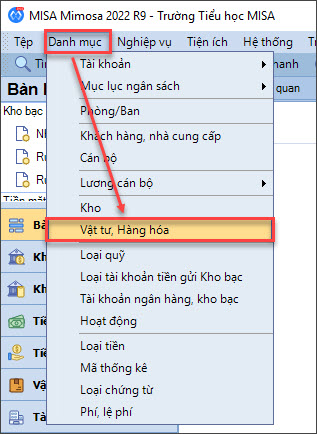
3. Nhấn Thêm.

4. Thông tin chi tiết cần khai báo:
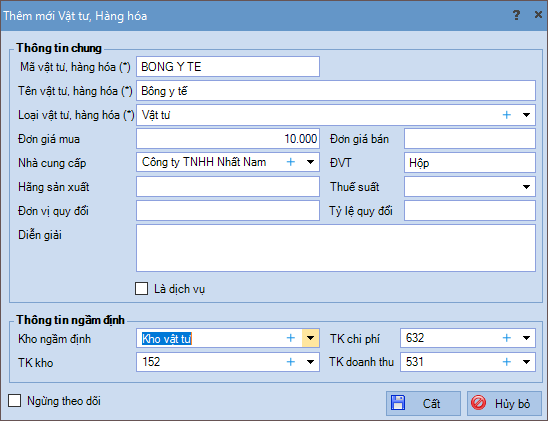
- Mã vật tư, hàng hóa: Mã của vật tư, hàng hóa (bắt buộc nhập).
- Tên vật tư, hàng hóa: Tên của vật tư, hàng hóa (bắt buộc nhập).
- Loại vật tư, hàng hóa: Xác định loại vật tư, hàng hóa tổng hợp (bắt buộc chọn).
- Đơn giá mua: Giá vật tư, hàng hóa mua vào.
- Đơn giá bán: Giá vật tư, hàng hóa bán ra.
- Nhà cung cấp: Nhà cung cấp vật tư, hàng hóa.
- Đơn vị tính: Đơn vị tính của vật tư, hàng hóa.
- Đơn vị quy đổi: Đơn vị quy đổi được sử dụng khi có sự khác nhau giữa đơn vị nhập và đơn vị xuất.
- Tỷ lệ quy đổi: Tỷ lệ quy đổi giữa đơn vị nhập và đơn vị xuất.
- Thuế suất: Mức thuế suất áp dụng cho vật tư, hàng hóa: 0%, 5% hoặc 10%.
- Diễn giải: Thông tin chi tiết về vật tư, hàng hóa.
- Là dịch vụ: Tích chọn để xác định đối tượng thêm mới là dịch vụ – một loại hàng hóa đặc biệt.
- Kho ngầm định: Thông tin về kho ngầm định quản lý vật tư, hàng hóa.
- TK chi phí: Tài khoản quản lý chi phí.
- TK kho: Tài khoản quản lý kho.
- TK doanh thu: Tài khoản quản lý doanh thu.
5. Nhấn Cất.
Cách 2: Nhập khẩu danh mục VTHH từ file excel vào phần mềm
1. Vào Tệp\Nhập khẩu dữ liệu từ file excel.
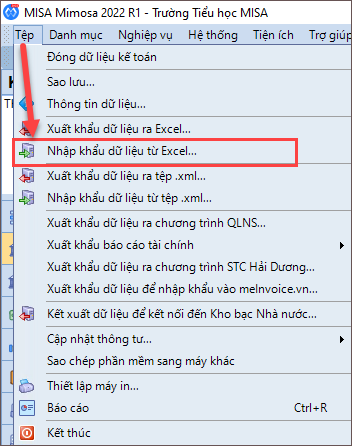
Bước 1: Chọn tệp nguồn
1. Tích chọn Danh mục.
2. Tích chọn Vật tư hàng hóa.
3. Nhấn Tải tệp mẫu ngầm định để tải file mẫu của phần mềm về máy tính.
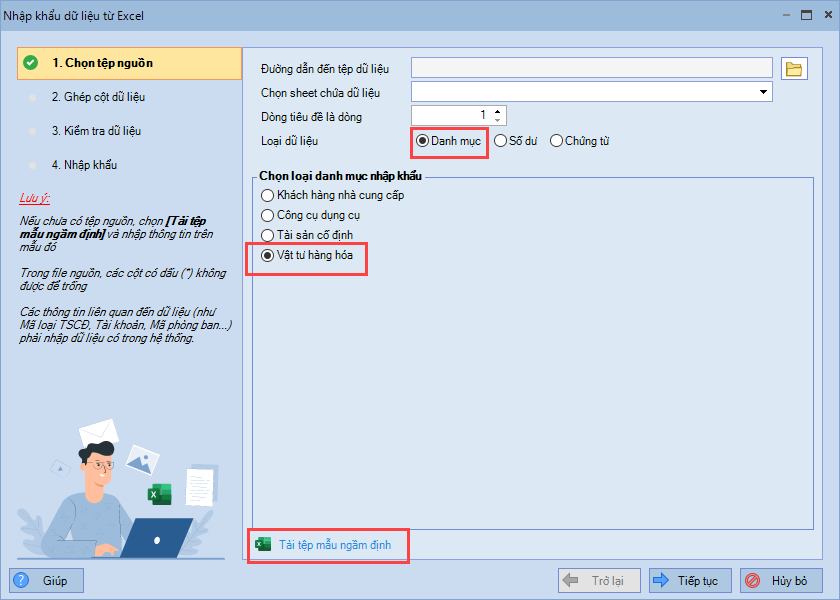
4. Khai báo thông tin VTHH vào file excel vừa tải về.
- Di chuột vào từng cột để xem gợi ý nhập liệu của chương trình (màu vàng) để khai báo cho đúng.
- Lưu ý tại cột Là dịch vụ:
-
- Nếu VTHH là vật tư thì nhập FALSE
- Nếu VTHH là dịch vụ thì nhập TRUE. Với các hàng hóa là dịch vụ thì không nhập thông tin Kho ngầm định, TK kho.
- Khai báo xong, lưu file vào máy tính.
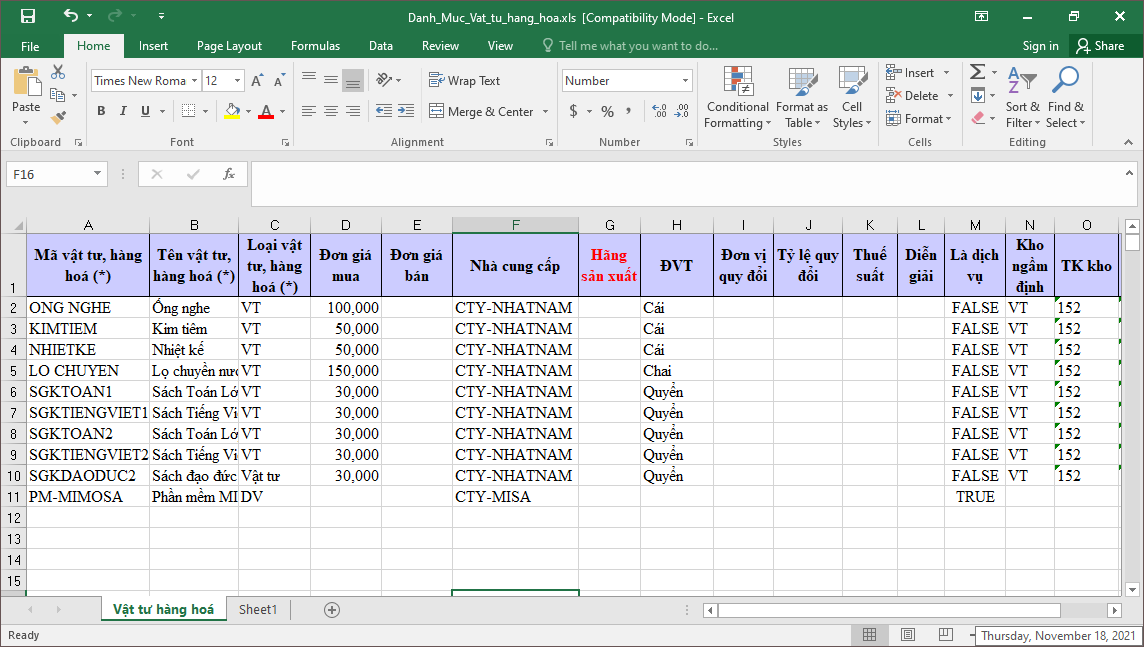
5. Trên phần mềm, nhấn vào biểu tượng thư mục để tải file đã khai báo đầy đủ dữ liệu.
6. Nhấn Tiếp tục để chuyển sang Bước 2.
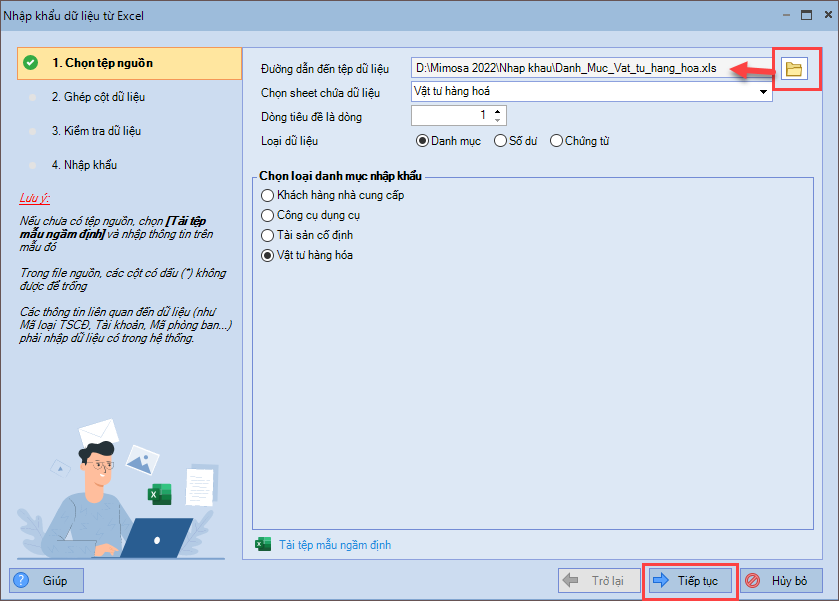
Bước 2: Ghép cột dữ liệu
1. Kiểm tra lại thông tin các cột sao cho cột Thông tin trong tệp excel khớp đúng với cột Thông tin dữ liệu trên phần mềm.
Nếu lệch cột thì sẽ nhập khẩu không thành công.
2. Nhấn Tiếp tục để chuyển sang Bước 3.
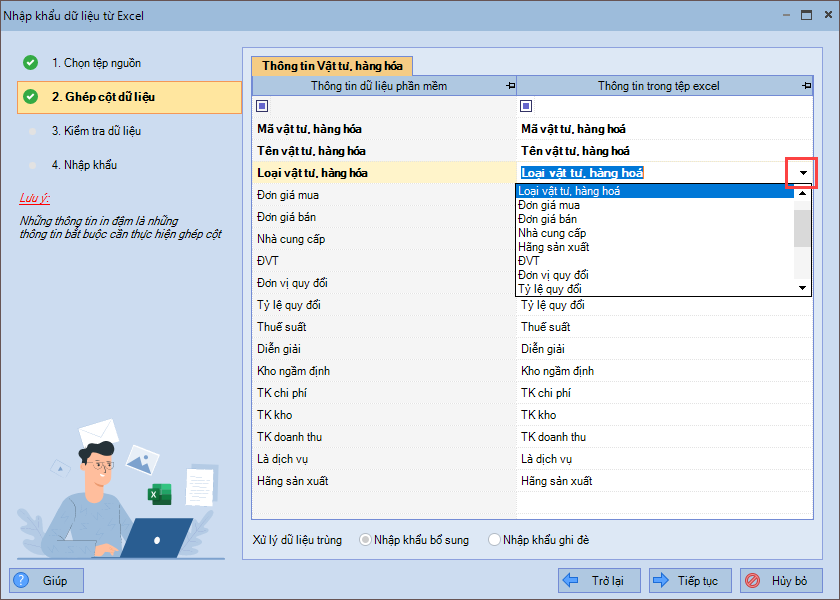
Bước 3: Kiểm tra dữ liệu
1. Phần mềm chỉ ra các bản ghi hợp lệ (màu đen) và bản ghi không hợp lệ (màu đỏ).
2. Những dữ liệu lỗi được đánh dấu đỏ và hiển thị nguyên nhân tại cột Thông báo. Có thể sửa lại tệp dữ liệu bằng cách nhấn chọn Sửa tệp dữ liệu hoặc vào file excel để sửa lại.
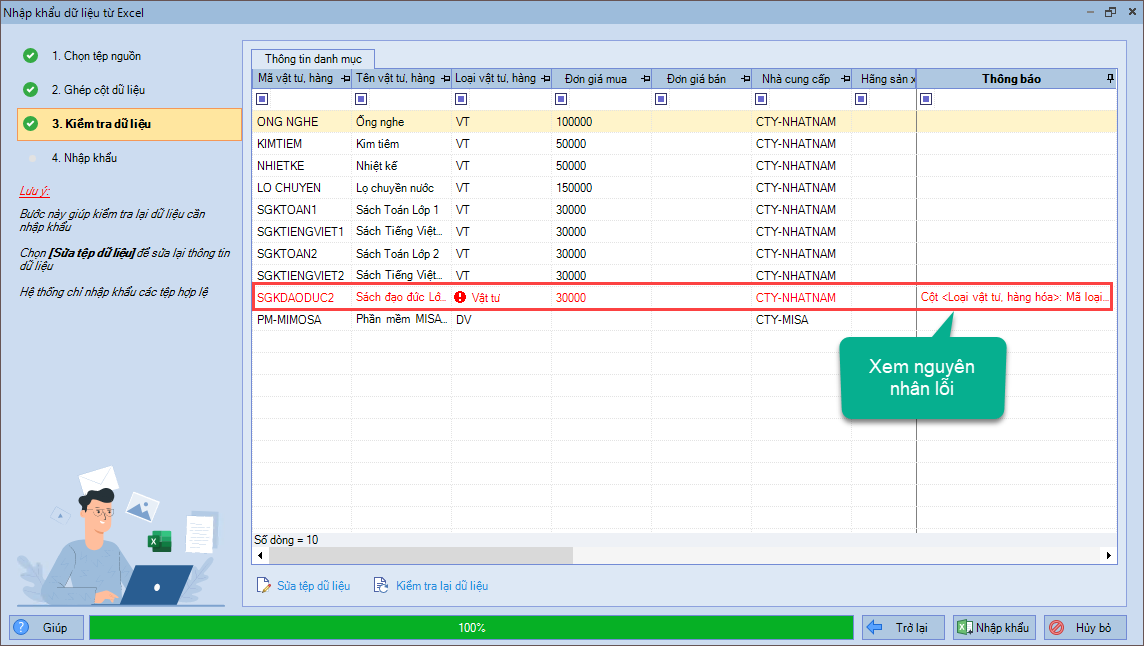
3. Sau khi sửa xong và nhập khẩu lại, nhấn Nhập khẩu.
4. Nhấn Đồng ý để chắc chắn nhập khẩu vào phần mềm.
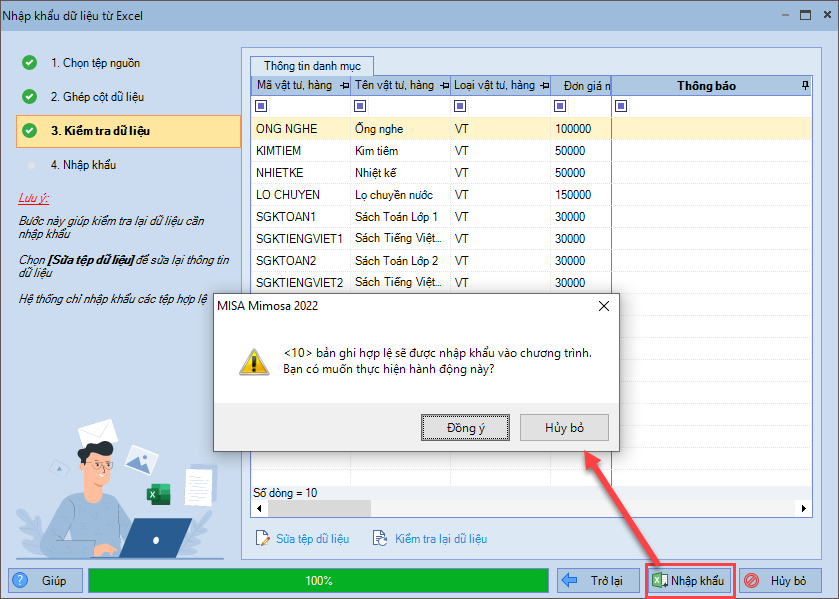
Bước 4: Nhập khẩu
1. Hệ thống sẽ thông báo kết quả nhập khẩu:
- Nhấn vào Xem chi tiết để xem những bản ghi nhập khẩu thành công.
- Nhấn vào Tải tệp lỗi để xem chi tiết những bản ghi nhập khẩu không thành công (nếu có).
2. Có thể nhấn Nhập khẩu tệp mới để tiếp tục nhập khẩu.
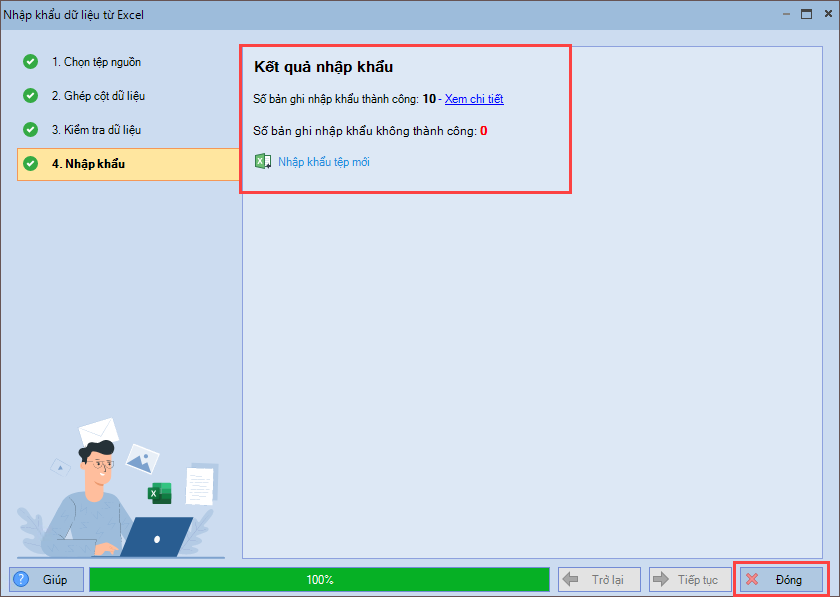
3. Nhấn Đóng để kết thúc quá trình nhập khẩu.
4. Nhấn Nạp trên thanh công cụ để phần mềm lấy lên danh mục VTHH vào phần mềm.
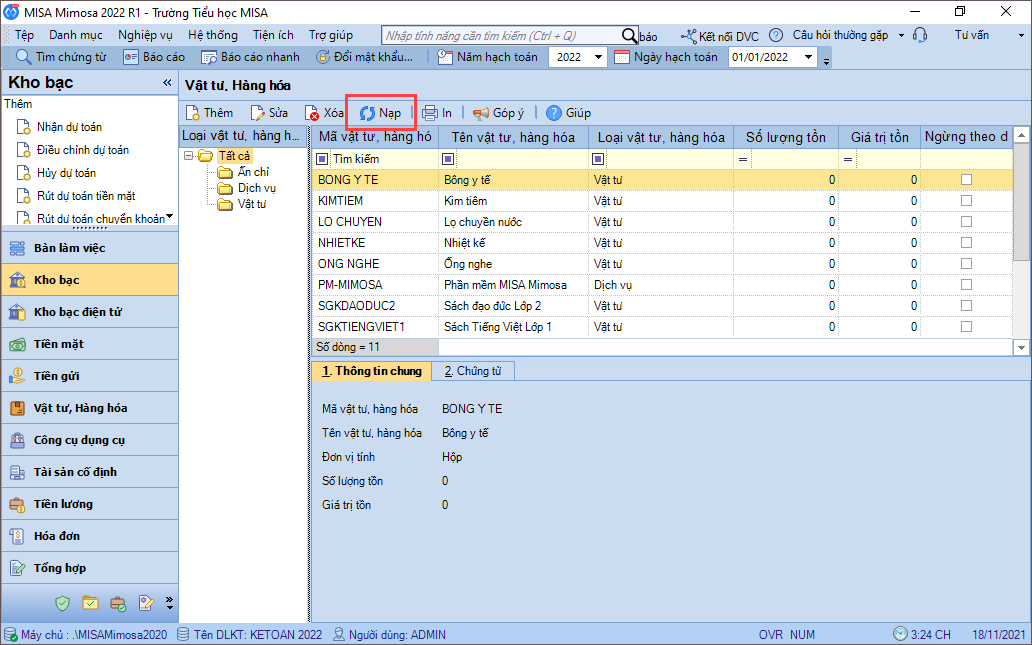
Lưu ý: Bạn có thể tích chọn/bỏ chọn Ngừng theo dõi. Trường hợp bạn tích chọn Ngừng theo dõi, Vật tư hàng hóa sẽ không được hiển thị ở các màn hình chứng từ chi tiết và màn hình tham số báo cáo liên quan.





